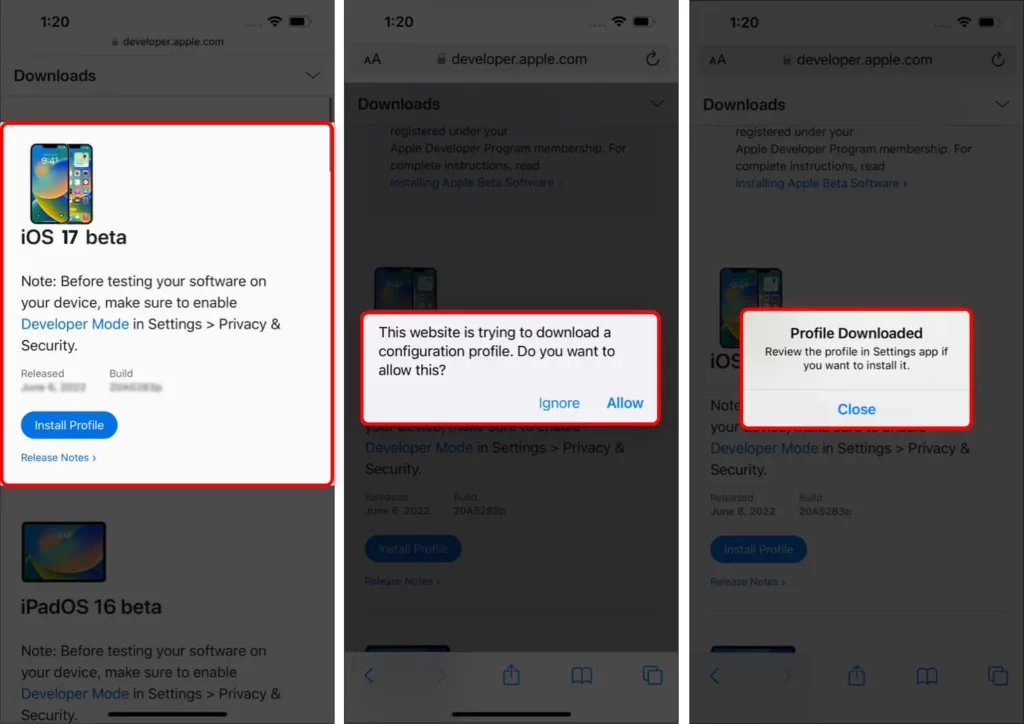Apple TV を tvOS 17 からダウングレードする 3 つの専門的な方法
 Kiyoko Tōru
Kiyoko Tōru- 更新日:2023-09-12 カテゴリ: ios17
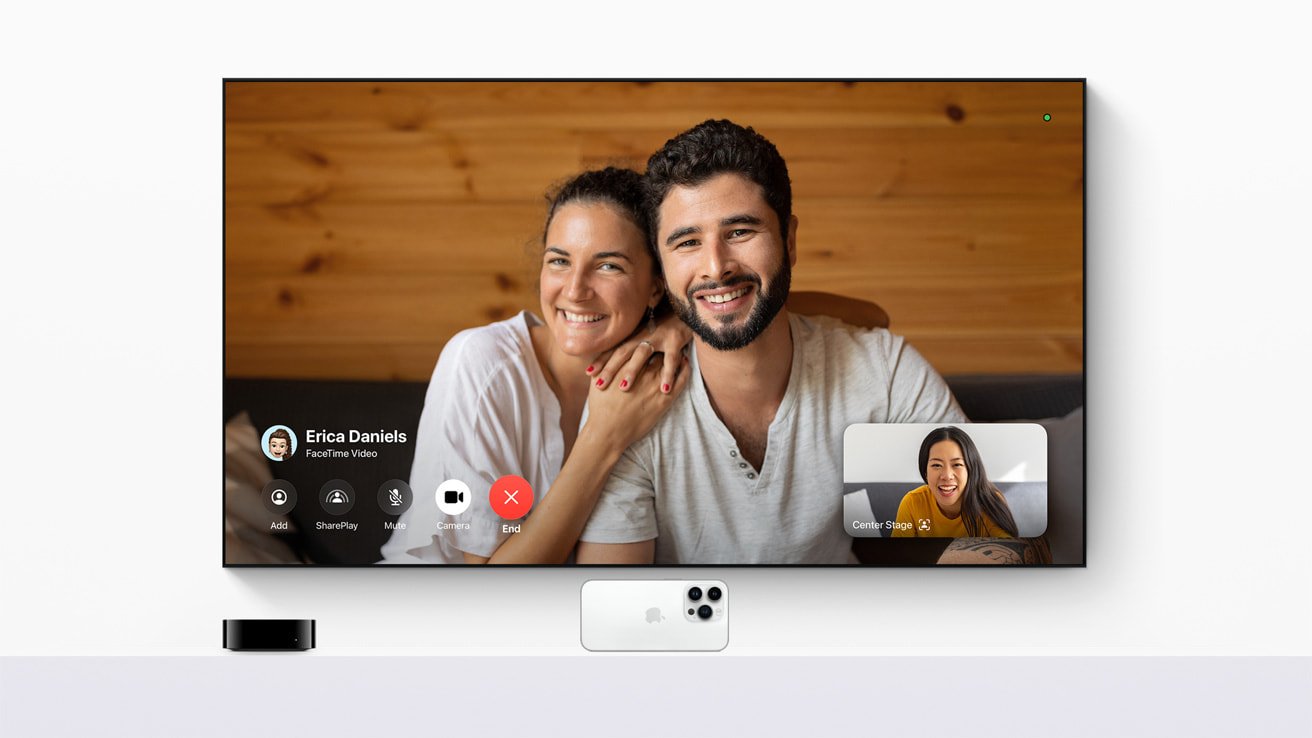
ソフトウェアのアップグレードは常にユーザーを興奮させます。 特に、Apple のようなテクノロジー大手が Apple TV のアップグレードを導入すると、ユーザーは急いで新しいバージョンをインストールして試します。 しかし、新しいバージョンを試す興奮と期待により、一部のユーザーは古いバージョンが恋しくなり始めます。 部分的には、古いバージョンへの依存または古いバージョンへの慣れが原因であり、部分的には、バグ、画面の点滅、画面のスタックなどの問題が原因です。 この問題を解決するために、多くのユーザーは Apple TV を 17 からダウングレードし、古い tvOS に戻すことを切望しています。 この記事では、専門的かつ簡単にダウングレードする方法を 3 つ紹介しますので、同じ状況にあるのであれば、心配する必要はありません。 それでは、最後まで読んでください。
- パート1. データを失わずに Apple TV からダウングレードする方法
- パート2. iTunes 経由で Apple TV 4 を tvOS 17 からダウングレードする方法
- パート3. Apple プログラム経由で Apple TV 4K を tvOS からダウングレードする方法
- パート4. Apple TV からダウングレードする方法についても質問される
パート1. データを失わずに Apple TV からダウングレードする方法
Apple TV のダウングレードは少し面倒かもしれませんが、Ultfone を試してみると簡単な方法を試すことができます。 UltFone は、すべての Apple デバイスのあらゆる問題に対する究極の解決策を提供する救命ソフトウェアです。 ダウンロードすることで UltFone iOS ダウングレード ツール お使いのコンピュータでは、いくつかの簡単な手順に従うだけで、手間のかからない方法で Apple TV からダウングレードできます。 最も良い点は、このソフトウェアを通じてダウングレードしてもデータが失われることがないことです。
ダウングレードを容易にするために実行する必要がある手順は次のとおりです。
- ステップ1 コンピュータ上で Ultfone iOS ダウングレード ツールをクリックして開き、Apple TV をコンピュータに接続します。 両方のデバイスを接続した後、以下に示すようにインターフェース上の「iOS アップグレード/ダウングレード」ボタンをタップします。
- ステップ2 "ダウングレード" オプションを選択し、下のボタンを選択します。
- ステップ3このツールはダウングレードする tvOS バージョンを提案します。以下のインターフェースに示すように、「ダウンロード」ボタンをクリックする必要があります。
- ステップ4ファームウェアがダウンロードされると、以下に示すインターフェイスが表示されます。 ここで、「ダウングレードの開始」をクリックして、Apple Tv のダウングレードを開始する必要があります。
- ステップ5ダウングレードのダウンロードが完了すると、Apple Tv で以前の macOS バージョンを楽しんだり、お好みの機能を楽しんだりできるようになります。





パート2. iTunes 経由で Apple TV 4 を tvOS 17 からダウングレードする方法
Apple TV からダウングレードしたい場合は、iTunes を使用してダウングレードできます。 コンピューターまたは MacBook 上の iTunes が最新バージョンに更新されていることを確認する必要があります。 その後、次の手順を実行する必要があります。
1. 次のhttps://ipsw.me からIPSW ファイルをダウンロードして、「Apple Tv」を選択します。
2. Apple Tv 4を選択します。
3. Apple TV で実行する tvOS バージョンを選択してクリックします。 ここでは署名されたバージョンのみにアクセスできます。
4. その後、ダウンロード オプションをクリックしてファームウェアをダウンロードします。
5. 次に、Apple Tv を起動し、USB C ケーブルを介してコンピュータまたは MacBook に接続します。
6. ITunes は自動的に起動するか、手動で実行します。
7. ここで、Macbook の場合は Alt/Option キー、コンピュータの場合は Shift キーを押したまま、Apple Tv を復元することを選択します。
8. 次のウィンドウで、IPSW ファームウェアを保存した場所を参照し、[開く] をクリックして、そのファームウェアを iTunes にインポートすることを確認します。
9. [復元] をクリックして、tvOS を優先バージョンにダウングレードします。
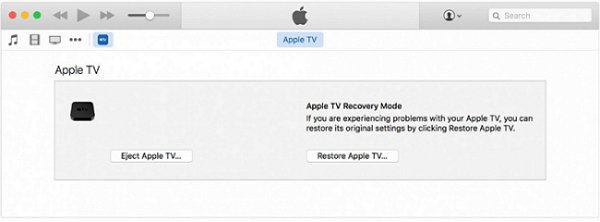
パート3. Apple Program 経由で Apple TV 4K を tvOS からダウングレードする方法
iTunes を使用したダウングレードは非常に簡単に思えますが、Apple TV 4K には USB C ポートが付属していないため、この方法では Apple TV 4k からダウングレードできません。 Apple TV 4k からダウングレードする方法を疑問に思われるかもしれません。 そうですね、少し難しいですが、自分でできないほど複雑ではありません。 以下のリセット手順をそのまま実行するだけで、Apple TV 4Kのダウングレードを完了できます。
1. まず、Apple プログラムから Apple TV の登録を解除します。 これを行うには、Apple TV で「設定」を開いて「システム」に移動し、「ソフトウェアアップデート」をクリックします。
2.ここで「アップデートを入手」または「パブリックアップデートを入手」をクリックすると、この機能がオフになります。
3. その後、「設定」、「システム」の順にクリックし、「リセット」をクリックします。
4. テレビをリセットするために少し時間を置いてから、ダウングレード バージョンをお楽しみください。
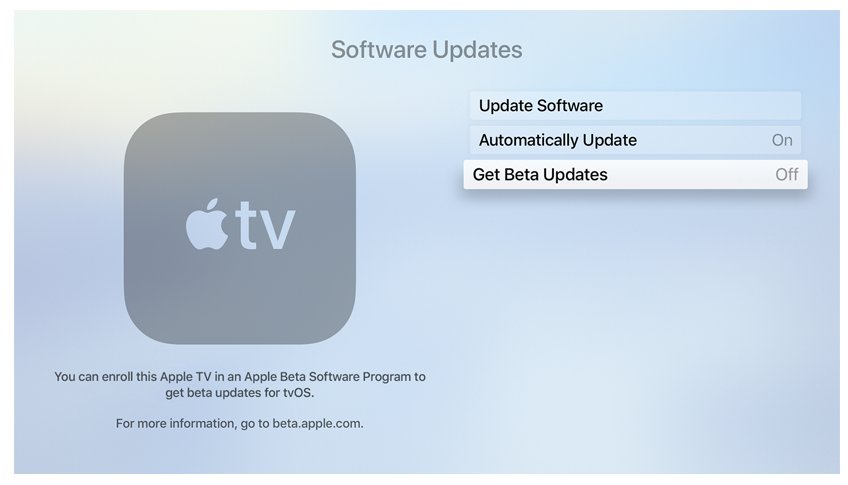
パート 4. Apple TV からダウングレードする方法についても質問される
4.1 Apple TV からを削除するにはどうすればよいですか?
使用しているに満足できない場合、またはの更新にうんざりしている場合は、を削除するのが賢明な選択のように思えます。 これは、次の簡単な手順に従って行うことができます。
1. Apple Tv の電源を入れ、[設定] > [設定] に移動します。 一般を選択し、ページ下部の「プロフィール」をクリックします。
2. 「TvOS ソフトウェア プロファイル」をクリックし、「プロファイルの削除」をクリックします。
3. その後、再起動をクリックして、プロファイルなしで Apple TV を使用してお楽しみください。
4.2 Apple TV でをオンにするにはどうすればよいですか?
には利点があり、多くの人がを試してみたいと考えています。 あなたもその一人である場合は、次の簡単な手順に従って、Apple TV でをオンにできるようにしてください。
[システム設定] > [システム設定] に移動します。 一般 > ソフトウェア アップデートを選択し、「アップデート」の横にある情報ボタンをクリックします。 インストールする macOS Developer を選択します。
UltFone iOS ダウングレード ツールを使用して、Apple TV でを有効にすることもできます。このガイドは iOS 17 をダウンロードする方法を説明します。
まとめ
新しい プロファイルにうまく馴染めず、古いバージョンに戻したいと思う人もいるかもしれません。 幸いなことに、Apple TV からダウングレードするのはそれほど難しくありません。 以下から助けを得ることができます UltFone iOS ダウングレード ツール Apple TV を古いバージョンのにダウングレードします。 必要なのは、Apple Tv をどのように操作したいか (の有無にかかわらず) 確認することだけです。その後、手順に従って、希望する方法で Apple Tv の視聴を楽しむことができます。
 Kiyoko Tōru
Kiyoko Tōru